Última atualização: 10 de abril de 2018
PROBLEMA
Quando um usuário do Outlook local abre o Assistente de Agendamento para agendar uma reunião, a Disponibilidade dos usuários da nuvem é exibida como linhas diagonais.
A principal situação em que isso ocorre é quando o usuário que está sendo adicionado à reunião está no Exchange Online e tem o horário bloqueado no calendário com a disponibilidade como "Trabalhando em Outro Lugar". Trabalhando em Outro Lugar é uma opção de disponibilidade no Outlook 2013 e 2016.
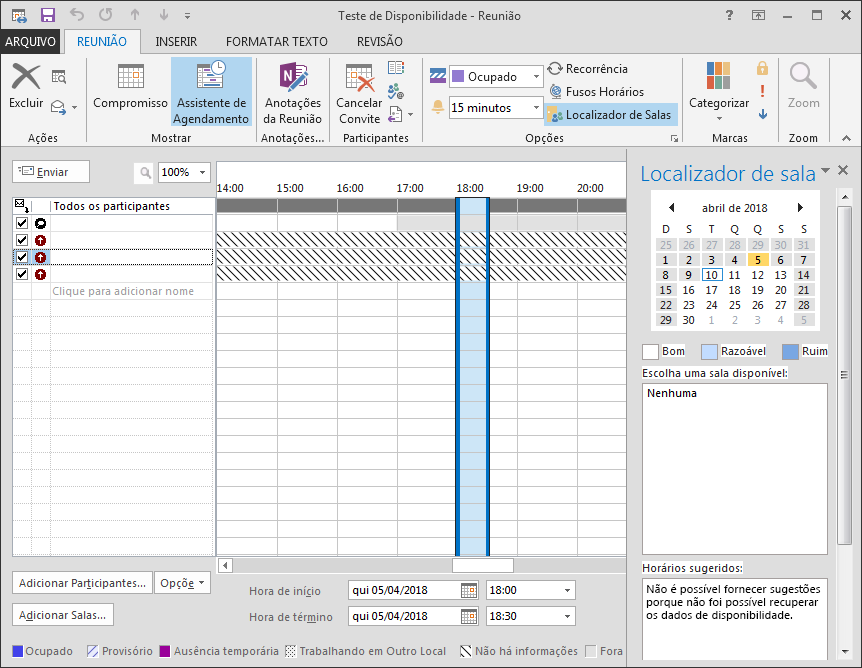
STATUS: SOLUÇÃO ALTERNATIVA
Uma correção está sendo implantada no serviço. Enquanto isso, como solução alternativa, use o Outlook Web App (OWA) para agendar a reunião ou peça ao usuário no Exchange Online com a disponibilidade Trabalhando em Outro Lugar para alterá-la para Livre ou Ocupado.
Para localizar itens com "Trabalhando em Outro Lugar", modifique a exibição de lista padrão no Outlook. Abra o Calendário e o Menu Exibir. Selecione Alterar Modo de Exibição e Lista. Para adicionar uma coluna, clique com o botão direito do mouse em qualquer nome de coluna, escolha o seletor Campo. Mude a lista suspensa para os campos Todos os compromissos. Arraste e solte "MOSTRAR HORÁRIO COMO" como uma Coluna.
Os builds corrigidos no serviço serão o 15.20.694.000 e superiores. A correção deverá ser implantada no início de maio de 2018. Para verificar se o serviço tem a versão corrigida, use a caixa de diálogo Status de Conexão do Outlook para ver a versão do servidor. Para fazer isso, pressione a tecla Ctrl e clique com o botão direito do mouse no ícone do Outlook na Bandeja do Sistema na máquina com a conta da nuvem e escolha Status da Conexão.
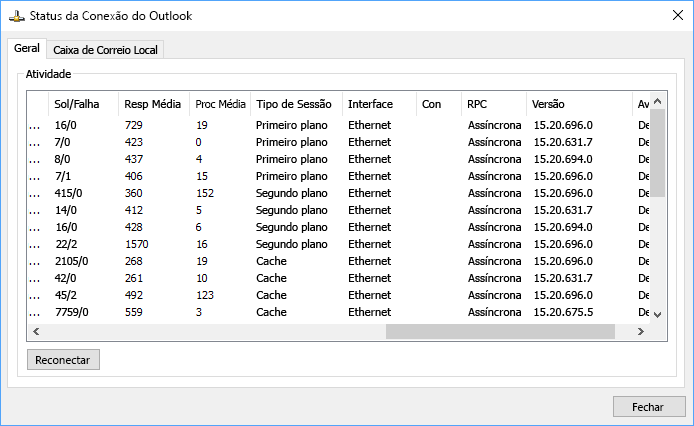
Mais recursos

Pergunte aos especialistas
Conecte-se com especialistas, participe de discussões sobre as mais recentes novidades e práticas recomendadas do Outlook e leia o nosso blog.

Encontre ajuda na comunidade
Faça uma pergunta e encontre as soluções com os Agentes de Suporte, MVPs, Engenheiros e outros usuários do Outlook.

Sugira um novo recurso
É um prazer ler seus comentários e sugestões! Compartilhe suas ideias. Estamos ouvindo.
Confira também
Correções ou soluções alternativas para problemas recentes no Outlook para Windows











